Qualunque foglio elettronico si utilizzi, ad esempio Microsoft Excel oppure LibreOffice Calc, sappiamo che selezionando più colonne o più celle quindi verificando ciò che compare nella barra di stato dell’applicazione, in corrispondenza di Somma, è possibile conoscere immediatamente la somma dei valori evidenziati.
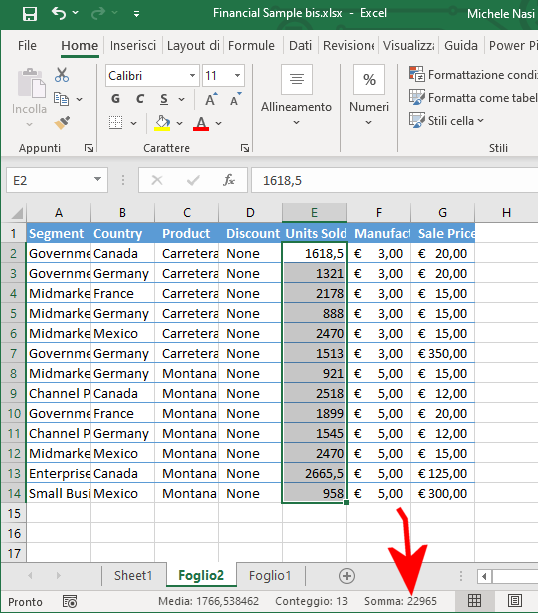
C’è però un semplice trucco che permette di creare automaticamente la formula per la sommatoria sia sulle colonne che sulle righe di un foglio elettronico Excel.
Per sommare i valori in una colonna Excel basta portarsi nella prima cella vuota al di sotto della colonna contenente i valori d’interesse quindi premere la combinazione di tasti MAIUSC+ALT+ =.
In pratica bisogna tenere premuti i tasti MAIUSC e ALT mentre si premere il segno “=” (nella tastiera italiana è sul tasto 0).
Premendo quindi il tasto Invio, Excel aggiungerà la formula di somma al foglio elettronico nella cella specificata e mostrerà il valore corretto.
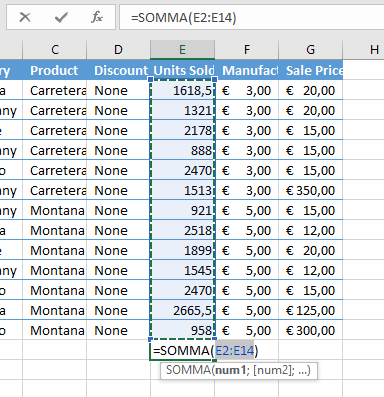
Lo stesso espediente funziona anche in orizzontale per sommare i valori delle celle sulla stessa riga del foglio elettronico.
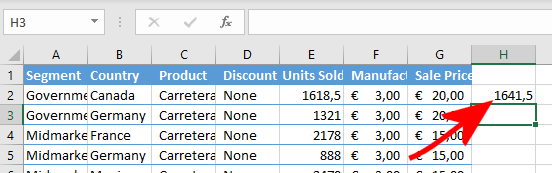
C’è anche un semplice trucco aggiuntivo che permette di ottenere le somme sia sulle righe che sulle colonne in Excel.
Basta innanzi tutto cliccare sulla cella A1, la prima in alto a sinistra quindi premere CTRL+A per selezionare l’intero contenuto del foglio elettronico.
A questo punto, utilizzando prima la combinazione di tasti MAIUSC+freccia destra e poi MAIUSC+freccia giù è possibile selezionare una colonna e una riga aggiuntiva rispetto a quelle già evidenziate, esattamente come in figura.
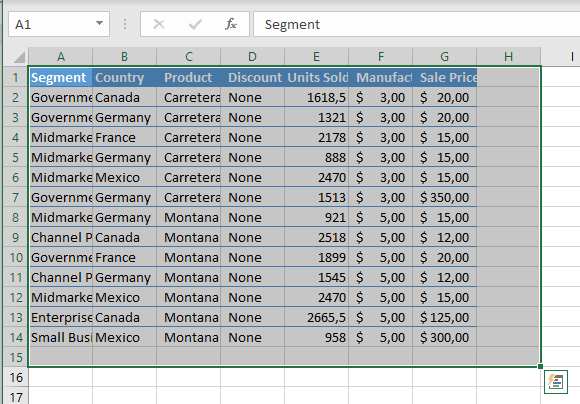
Premendo la combinazione di tasti MAIUSC+ALT+ = già vista in precedenza si otterranno le somme dei valori sia sulle righe che sulle colonne senza neppure la necessità di premere il tasto Invio.
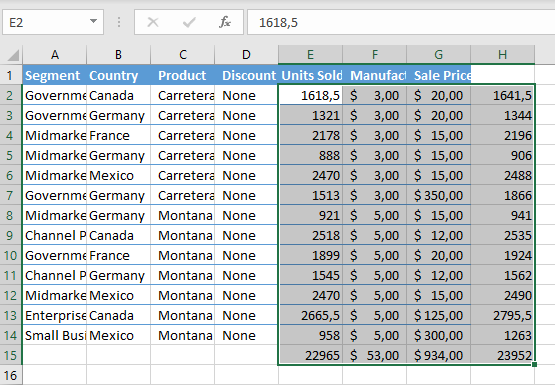
A questo punto si potranno eventualmente rimuovere le celle che non servono insieme con le corrispondenti formule di somma e ottimizzare la visualizzazione dei dati.
Usare Analisi rapida per sommare i valori
Se si hanno tanti valori in colonna da sommare ci si può portare sulla cella contenente il primo valore quindi premere la combinazione di tasti CTRL+MAIUSC+freccia giù per selezionare tutte le celle della stessa colonna.
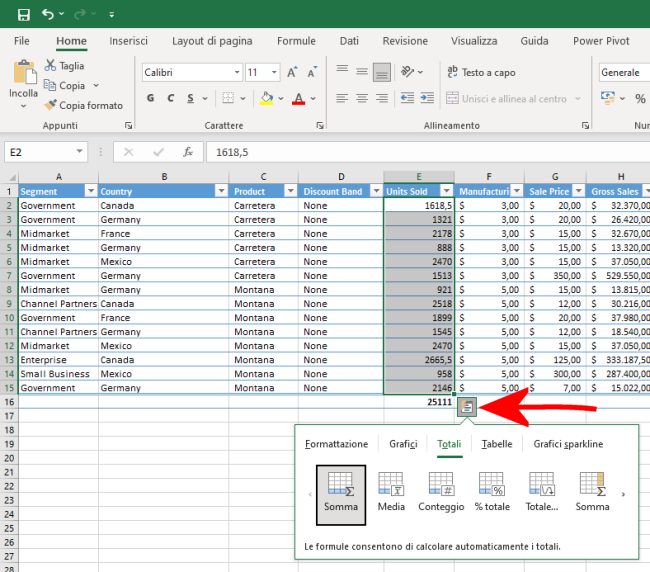
Cliccando sul pulsante Analisi rapida quindi su Totali, Somma si otterrà la somma dei valori contenuti nelle celle selezionate.
Utilizzando sempre il piccolo pulsante Analisi rapida è possibile effettuare altre tipologie di elaborazioni sui dati e addirittura generare grafici con un semplice clic.
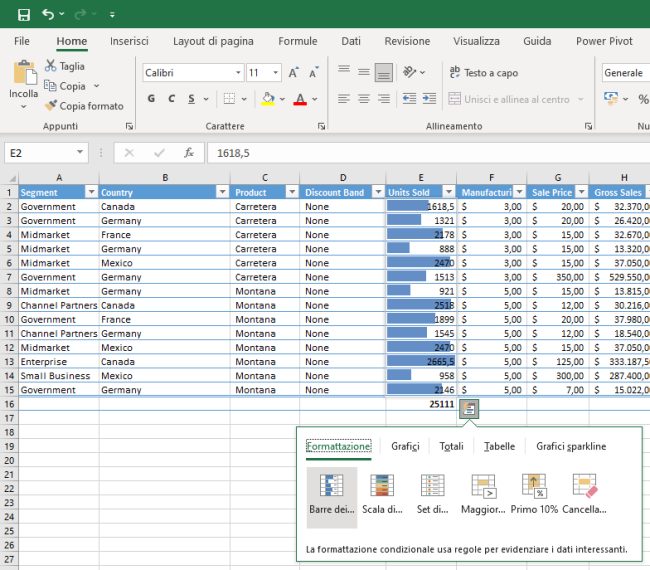
La scheda Formattazione permette di attivare la formattazione condizionale sulle celle selezionate mostrando barre, colorazioni a gradiente e simboli per evidenziare valori più o meno rilevanti.
Nel caso in cui si volesse rimuovere la formattazione condizione basterà fare clic sul pulsante “Cancella…” (l’ultimo a destra) nella scheda Formattazione del pulsante Analisi rapida.
/https://www.ilsoftware.it/app/uploads/2023/05/img_23606.jpg)
/https://www.ilsoftware.it/app/uploads/2023/07/radio-polizia-tetra-vulnerabilita.jpg)
/https://www.ilsoftware.it/app/uploads/2025/07/wp_drafter_482754.jpg)
/https://www.ilsoftware.it/app/uploads/2024/04/intelligenza-artificiale-consumo-energetico.jpg)
/https://www.ilsoftware.it/app/uploads/2025/07/cyber-coleottero.jpeg)